如何快速在word文档中插入数学物理公式?
相信很多小伙伴在日常办公中都会用到word文档,在其中如何才能插入数学物理公式呢?方法很简单,下面小编就来为大家介绍。
具体如下:
1. 首先,在电脑上新建一个word文档。
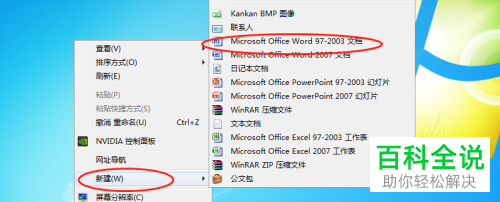
2. 右键刚刚新建的文档,在弹出选项中点击“打开”。
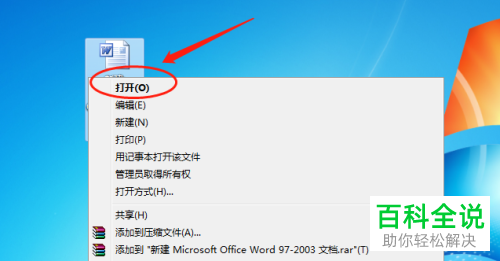
3. 打开后,点击页面上端的“插入”,在其下菜单栏中找到并点击“公式”。

4. 在弹出窗口中选择我们需要的数学物理公式,这里小编以下图红圈所圈的为例:
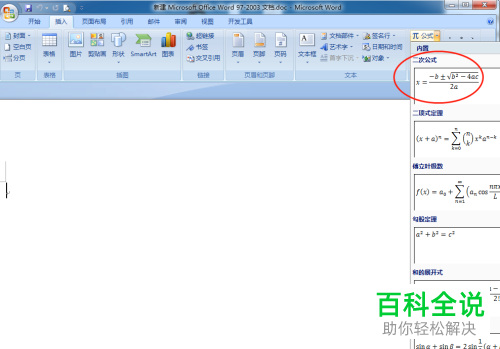
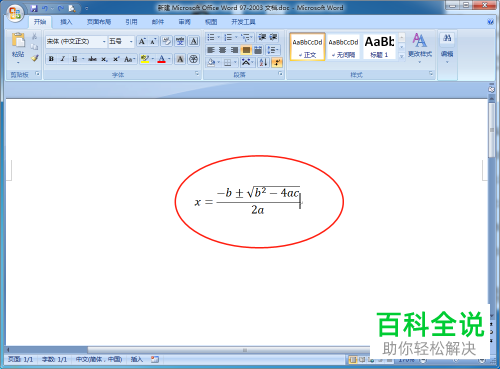
5. 其中的参数符号可以根据自身需要进行修改,如果我们想要插入其他公式,方法也是一样的。
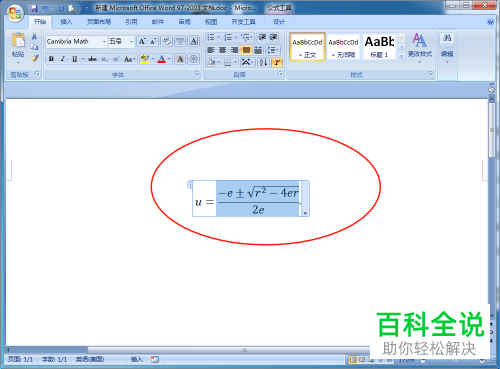
以上就是小编为大家介绍的在word文档中插入数学物理公式的方法,希望能帮到你~
赞 (0)

